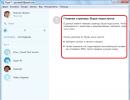Ekstensi peramban Microsoft Edge. Menambahkan ekstensi ke ekstensi Microsoft Edge Translator untuk microsoft edge
Microsoft Edge, browser web baru di Windows 10, Edge adalah salah satu browser terbaik untuk OS Windows 10. Edge cepat dan cukup sederhana, berfungsi dengan baik pada PC tradisional dan perangkat sentuh, dalam banyak hal mengungguli browser lain.
Dukungan ekstensi mungkin merupakan hal yang paling banyak diminta yang ditunggu-tunggu oleh pengguna PC sejak rilis Windows 10. Microsoft telah memperbarui browser untuk mendukung ekstensi. Anda sekarang dapat menginstal ekstensi untuk Edge, menambahkan fitur baru dan mempersonalisasi Edge sesuai keinginan Anda.
Memasang ekstensi untuk browser Edge.
Dalam panduan ini, kita akan melihat cara memasang ekstensi untuk browser Edge di Windows 10.
Langkah 1: Buka Tepi. Buka menu - ( tiga titik), terletak di sudut kanan atas jendela browser (lihat gambar), lalu pilih "Ekstensi".

Langkah 3: Di jendela Windows Store yang terbuka, Anda akan melihat semua ekstensi yang tersedia untuk Edge.

Langkah 4: Klik pada ekstensi yang Anda butuhkan dan klik pada “ Install" untuk mengunduh dan menginstalnya.
 Langkah 5: Setelah mengunduh, klik " Meluncurkan", yang muncul setelah pengunduhan selesai
Langkah 5: Setelah mengunduh, klik " Meluncurkan", yang muncul setelah pengunduhan selesai 
Langkah 6: Edge akan memberitahu Anda bahwa Anda telah menginstal ekstensi baru, di kotak dialog klik tombol " Menyalakan".

Seluruh ekstensi browser Edge telah diinstal dan siap digunakan.
Jika Anda ingin menonaktifkan ekstensi, buka menu - ( tiga titik), terletak di pojok kanan atas jendela browser, pilih "Ekstensi", dan gerakkan penggeser tombol ke posisi "Mati" atau klik ikon roda gigi untuk memunculkan tombol "Menghapus".

Cara Memasang Ekstensi di Edge Menggunakan Mode Pengembang Windows 10
Secara default, Microsoft Edge hanya mengizinkan pengguna menginstal ekstensi dari Windows Store. Namun, terkadang Anda mungkin perlu memasang ekstensi yang belum ada di Windows Store atau telah dihapus dari toko karena alasan tertentu. Dalam hal ini, fitur ekstensi Instal dari Sumber Lain dapat membantu Anda mengatasi masalah ini. Berikut cara melakukannya:
Pertama, Anda perlu mengaktifkan Mode Pengembang di Edge. Mereka melakukannya sebagai berikut.
Langkah 1: Buka Tepi. Ketik atau tempel alamat berikut ke bilah alamat:
tentang: bendera
Anda akan menerima halaman berikut:

Langkah 2: Menemukan - " Aktifkan fitur pengembang ekstensi", aktifkan dan mulai ulang browser.
Langkah 3: Setelah memulai ulang, buka menu... (Tiga titik) dan pilih " Ekstensi."

Di sini Anda akan menemukan opsi baru untuk memasang ekstensi yang memungkinkan Anda memasang ekstensi dari tempat selain Windows Store.
Romanov Stanislav 19.03.2016 13568
Microsoft Edge sekarang memiliki ekstensi. Bagaimana cara meng-install?
Microsoft memenuhi janjinya untuk menghadirkan dukungan ekstensi ke browser Edge. Versi pratinjau terbaru menyertakan opsi ini, dan penguji program Windows Insider sudah dapat mencoba fungsi baru tersebut.
Tambahan pertama untuk Edge
Edge saat ini mendukung tiga ekstensi:
- Microsoft Translator, yang secara otomatis menerjemahkan halaman ke lebih dari 50 bahasa berbeda.
- Versi awal dari Reddit Enhancement Suite, yang menambahkan fitur berguna untuk menjelajahi situs.
- Dan ekstensi untuk mengenali gerakan mouse untuk tindakan seperti berpindah tab.
Perusahaan mengatakan ekstensi lain dari Adblock Plus, Amazon, LastPass dan Evernote akan tersedia akhir tahun ini. Ekstensi yang tersedia harus diunduh ke Edge versi pratinjau terbaru. Microsoft mengatakan bahwa setelah fitur tersebut siap untuk umum, fitur tersebut akan muncul di Windows Store.
Memasang ekstensi di Microsoft Edge
Jika Anda tidak sabar menunggu ekstensi tersedia secara umum, Anda dapat mengunduh dan menginstal sendiri ekstensi tersebut di browser Microsoft Edge pada Windows 10. Namun Anda memerlukan Windows 10 build 14291 agar dapat berfungsi.
Langkah 1: Buka browser Edge. Klik tombol "Berikutnya" (tiga titik) yang terletak di sudut kanan atas jendela browser (lihat gambar di bawah), lalu klik "Ekstensi".


Langkah 3: Gulir ke bawah halaman untuk melihat ekstensi yang tersedia.
Langkah 4: Klik tombol "Unduh" untuk mengunduh ekstensi.

Langkah 5: Setelah mengunduh, klik tombol “Jalankan” yang muncul setelah pengunduhan selesai, atau navigasikan ke folder tempat ekstensi disimpan, lalu klik dua kali pada ekstensi tersebut untuk memulai instalasi.

Langkah 6: Setelah instalasi, buka Edge, klik pada tiga titik di sudut, lalu pada "Ekstensi".
Langkah 7: Terakhir, klik tombol “Muat ekstensi” dan kemudian navigasikan ke folder dengan ekstensi yang disimpan.

Langkah 8: Pilih folder ekstensi lalu klik tombol Pilih Folder untuk mengunduh ekstensi yang dipilih. Edge sekarang siap digunakan.
Jika Anda menginginkan VPN terbaik untuk browser Edge, faktor-faktor seperti kecepatan internet, kinerja, kekuatan enkripsi, kebijakan privasi, harga, uji coba gratis, dan yurisdiksi hukum akan membantu Anda membuat keputusan yang tepat.
Karena Anda sedang mencari perangkat lunak keamanan untuk membantu Anda saat terlindungi, Anda perlu memastikan bahwa Anda mendapatkan alat VPN terbaik untuk digunakan.
Apa layanan VPN terbaik untuk Edge?
NordVPN (disarankan)
Jika Anda mencari keamanan ekstra yang ketat, maka NordVPN adalah VPN terbaik untuk browser Edge Anda.
VPN ini hadir dengan proteksi kebocoran DNS, tombol pemutus, double-hop, dan koneksi otomatis yang menjadikannya favorit di kalangan penggunanya.
VPN ini bisa digunakan di perangkat lain selain PC Windows Anda, meski bisa lebih lambat dibandingkan VPN lain karena fitur keamanan tambahannya.
Beberapa fitur unggulannya mencakup OpenVPN kuat yang dienkripsi dengan beberapa opsi keamanan, ditambah lagi kecepatannya memungkinkan Anda melakukan streaming dengan baik dalam kualitas HD sehingga tidak terlalu lambat.
NordVPN juga memberi Anda nilai terbaik untuk uang Anda yang didukung oleh jaminan uang kembali 30 hari dan layanan pelanggan yang luar biasa.
VPN ini memiliki lebih dari 2000 server, dengan 59 lokasi dan Anda dapat menggunakan hingga 6 perangkat di VPN.
Fitur lainnya mencakup perlindungan data ganda sehingga informasi Anda melewati dua server VPN yang berbeda (tidak satu server seperti yang lain), kinerja luar biasa, dan mudah digunakan dengan antarmuka ringkas yang dilengkapi dengan semua fitur dasar dan penting dari VPN.
Terlebih lagi, Anda dapat mengujinya selama tiga hari sebelum berlangganan salah satu paket terjangkaunya. Ia juga menerima Bitcoin, tidak memiliki batasan bandwidth, dan dilengkapi dengan tutorial pengaturan komprehensif untuk sistem operasi apa pun termasuk Windows.
Namun, NordVPN tidak memiliki pemblokir iklan, juga tidak memblokir pelacak, ditambah lagi kecepatannya menurun jika Anda menggunakan enkripsi ganda.
CyberGhost VPN (disarankan)

Ini adalah VPN pilihan utama untuk browser Edge yang bekerja sangat baik dengan Windows.
- BACA JUGA:
IPVanish

IPVanish VPN adalah salah satu VPN terbaik untuk browser Edge yang digunakan pada OS Windows yang berbasis di AS.
Ini menampilkan lebih dari 850 server di lebih dari 60 lokasi, dengan lebih dari 40.000 alamat IP untuk penggunanya.
Beberapa keuntungan yang akan Anda nikmati dengan VPN ini mencakup kinerja luar biasa, kecepatan tercepat, privasi total karena tidak menyimpan log apa pun, ditambah lagi VPN ini termasuk yang terbaik untuk torrent dan lalu lintas P2P.
Fitur-fiturnya mencakup enkripsi 256-bit melalui protokol OpenVPN, L2TP, dan PPTP, tetapi harganya agak mahal dibandingkan merek pesaing, dan tidak disertai dengan uji coba gratis.
Mudah digunakan, aman untuk berselancar dengan Microsoft Edge dan Internet Explorer, ditambah lagi Anda mendapatkan akses ke konten yang disensor dan jaminan uang kembali 7 hari.
IPVanish mengarahkan semua lalu lintas online Anda melalui terowongan terenkripsi sehingga Anda aman dari peretasan atau mata-mata, ditambah lagi IPVanish menjauhkan informasi Anda dari mesin pencari, situs web, dan pemasar online yang ingin menargetkan atau melacak Anda. Hal ini dilakukan dengan menyembunyikan IP Anda dan menggantinya dengan IP dan lokasi baru.
Nikmati kecepatan luar biasa pada antarmuka intuitif, dukungan teknis 24/7 sepanjang tahun, bandwidth tak terbatas, dan kebijakan nol log untuk privasi.
VPN Ekspres

Ini adalah VPN terkemuka yang juga bekerja sangat baik dengan sistem operasi Windows, dengan server global di lebih dari 94 negara, dan terus bertambah.
ExpressVPN menghadirkan enkripsi OpenVPN yang memberikan keamanan kuat, tidak ada log penggunaan karena log dikumpulkan sehingga tidak dapat dilacak ke satu pengguna. Itu juga dilengkapi dengan dukungan teknis 24/7, dan keamanan untuk Wi-Fi publik.
Dengan browser VPN untuk Edge ini, Anda dapat bekerja dengan beberapa perangkat secara bersamaan, sambil menikmati kecepatan koneksi yang sangat tinggi, ditambah izin P2P untuk Bittorrent, menjadikan VPN ini yang terbaik untuk tugas-tugas yang membutuhkan banyak data.
Beberapa keuntungan menggunakan ExpressVPN termasuk antarmuka yang ramah pengguna namun intuitif, enkripsi yang sangat kuat untuk keamanan, banyak lokasi server, anonimitas saat online, geospoofing, dan juga penerimaannya.
Namun kekurangannya adalah harganya agak mahal, tidak memiliki pemblokiran iklan, dan hanya menghubungkan hingga tiga perangkat per pengguna – namun tetap sepadan.
Siap mencoba salah satu VPN untuk browser Edge ini? Beri tahu kami mana yang memenuhi kebutuhan Anda dengan meninggalkan komentar di bagian di bawah.
CERITA TERKAIT UNTUK DIPERHATIKAN:
Catatan Editor : Postingan ini awalnya diterbitkan pada Januari 2018 dan telah diperbarui dan diperbarui dengan produk baru sehingga pengguna kami memiliki lebih banyak alternatif. Kami ingin memastikan bahwa daftar kami memiliki produk terbaik yang sesuai dengan kebutuhan Anda.
Ciri khas Edge pada awalnya adalah minimalis. Selain itu, minimalisme ini terwujud tidak hanya dalam antarmuka browser, tetapi juga dalam fungsinya. Dukungan yang telah lama ditunggu-tunggu untuk ekstensi browser dalam uji coba Windows 10 (14291) untuk pengguna program Insider. Tiga yang pertama adalah versi uji coba dari Microsoft sendiri dan memiliki metode instalasi tertentu. Situasi berubah dengan dirilisnya pembaruan, setelah itu ekstensi untuk Edge tersedia untuk semua pengguna Windows 10 melalui Microsoft Store. Mari kita lihat hal menarik apa saja yang telah dilakukan pengembang untuk Edge.
Memasang ekstensi
Seperti yang telah disebutkan, setelah Pembaruan Hari Jadi, ekstensi untuk Edge muncul di Microsoft Store. Untuk memasang ekstensi, buka Microsoft Edge, klik tombol menu pengaturan (...) dan buka bagian "Ekstensi" - daftar semua ekstensi yang dipasang di browser ditampilkan di sini. Untuk membuka halaman dengan ekstensi lain di Windows Store, klik Dapatkan ekstensi dari toko. Proses instalasinya tidak berbeda dengan instalasi aplikasi lain untuk Windows 10.

Ekstensi terbaik untuk Microsoft Edge
Meskipun jumlah ekstensi yang tersedia untuk browser Edge cukup sedikit, kami mencoba memilih yang terbaik.AdBlock dan Adblock Plus

Bagi banyak pengguna, kehadiran ekstensi ini menjadi argumen utama saat memilih browser. Meskipun memiliki kesamaan nama dan fungsi yang hampir sama, ini adalah dua ekstensi terpisah dari pengembang berbeda. AdBlock dan Adblock Plus memungkinkan Anda memblokir semua iklan (setidaknya sebagian besar) di halaman web. Ekstensi juga berfungsi baik dengan konten video, memotong iklan, misalnya, video YouTube, dan mencegah pembukaan pop-up. Prinsip pengoperasian dan fungsionalitas ekstensi sama persis dengan cara kerja alat serupa di Chrome dan Firefox. Di sini Anda juga dapat mengaktifkan ekstensi baik untuk satu halaman atau untuk semua halaman domain. Pengaturan AdBlock dan Adblock Plus berisi daftar filter yang dapat Anda ubah dan tambahkan filter Anda sendiri. Omong-omong, harap perhatikan bahwa untuk kedua ekstensi, opsi “Tampilkan iklan yang tidak mengganggu” aktif secara default.

Secara umum, AdBlock dan Adblock Plus identik, jadi sebaiknya Anda tidak memasang kedua ekstensi tersebut. Anda tidak akan mendapatkan keuntungan apa pun dari ini, tetapi penundaan tambahan saat membuka halaman sangat mungkin terjadi. Hentikan pilihan Anda pada salah satu yang paling Anda sukai.
Simpan ke Saku

Save to Pocket adalah tombol untuk menyimpan halaman web ke layanan bacaan tunda Pocket. Layanan populer ini berfungsi sebagai tempat penyimpanan konten web yang dipilih, dan sinkronisasi serta dukungan untuk berbagai platform memungkinkan Anda melihat materi yang disimpan secara offline di perangkat apa pun, termasuk ponsel cerdas atau tablet. Semua konten di Pocket disajikan dalam format yang nyaman. Anda tidak hanya dapat melihat materi Anda sendiri, tetapi juga membaca artikel dari pengguna lain, mengikuti rekomendasi layanan. Opsi tambahan Simpan ke Saku mencakup kemampuan untuk menambahkan tag atau mengirim halaman web terbuka langsung ke arsip.
Pemotong Web OneNote dan Pemotong Web Evernote

Perpanjangan dari layanan pencatatan paling populer, yang telah menjadi mapan dalam bahasa kita dengan nama “web clippers”. Alat-alat ini membuat bekerja dengan OneNote dan Evernote menjadi lebih mudah, memungkinkan Anda menyimpan konten apa pun ke buku catatan, baik itu seluruh halaman atau bagian yang dipilih, dengan satu klik tombol. Ekstensi OneNote bisa menyimpan konten apa pun sebagai keseluruhan halaman, artikel, atau bookmark.


Evernote Web Clipper, di sisi lain, hadir dengan serangkaian fitur yang jauh lebih canggih. Misalnya, saat menyimpan konten halaman ke notepad, Anda dapat memilih metode penyimpanan default, menambahkan komentar, menetapkan tag secara otomatis, dan banyak lagi.
Penerjemah Microsoft

Penerjemah milik Microsoft sendiri adalah salah satu ekstensi pertama yang diperkenalkan perusahaan ke dalam uji coba Windows 10 untuk peserta program Insider. Ekstensi ini memungkinkan Anda menerjemahkan ke salah satu dari 50 bahasa yang tersedia dalam satu klik. Alat ini akan berguna terutama bagi mereka yang sering menggunakan layanan terjemahan mesin, serta pengguna browser Chrome yang terbiasa dengan fungsi layanan terjemahan Google bawaan. Sekarang Edge juga memiliki fitur ini. Saat Anda menginstal Microsoft Translator, tombol terkait akan muncul di bilah alamat jika bahasa halaman web berbeda dari bahasa sistem.
Lulus Terakhir

Pengelola kata sandi LastPass yang populer kini juga tersedia sebagai ekstensi untuk Edge. Kenyamanan layanan LastPass adalah semua kata sandi disimpan di server dalam bentuk terenkripsi, disinkronkan dengan semua perangkat Anda dan dapat diakses melalui antarmuka web. Bahkan jika Anda mengganti browser, Anda dapat mengunduh ekstensi yang sesuai dan kata sandi Anda akan selalu tersedia. Selain formulir manajemen layanan tambahan yang nyaman, tombol LastPass menyediakan akses ke alat ekstensi yang dengannya Anda dapat dengan cepat menambahkan login dan kata sandi ke situs, membuat kata sandi baru, membuat catatan, atau formulir isi otomatis.
Kantor Daring

Jika Anda menggunakan perangkat lunak Microsoft, maka ini adalah alat yang wajib Anda miliki. Ekstensi Office Online menyediakan akses cepat ke rangkaian aplikasi perkantoran online, yang meliputi: Word, Excel, PowerPoint, OneNote, dan Sway. Ini adalah semacam panel kontrol untuk meluncurkan editor kantor yang Anda perlukan. Langsung dari panel kontrol ekstensi, Anda bisa membuat dokumen baru dan mengedit dokumen yang sudah ada - semua perubahan disimpan di cloud OneDrive. Selain itu, dimungkinkan untuk bekerja dengan dokumen yang terletak secara lokal di komputer Anda. Fitur ekstensi yang paling nyaman adalah daftar dokumen terbaru, yang memungkinkan Anda terus mengerjakannya dengan cepat.
Gerakan Tikus

Perpanjangan menarik lainnya dari pengembangan Microsoft sendiri. Gerakan Mouse menambahkan gerakan mouse khusus ke browser Edge. Semua gerakan ditetapkan ke tombol kanan "hewan pengerat" dan, untuk menggunakannya, Anda perlu menekan dan menahan tombol ini di dalam browser. Sebanyak 16 gerakan tersedia, yang masing-masing dapat diberikan tindakan apa pun dari daftar. Misalnya, dengan menahan tombol kanan mouse dan menggerakkannya ke kanan dan atas, Anda dapat membuka tab baru; gerakan serupa ke atas dan ke kiri akan mengembalikan Anda ke halaman sebelumnya.
Kami telah mencoba semua ekstensi yang tersedia saat ini untuk browser Edge dan memberi tahu Anda tentang ekstensi yang paling berguna. Ada 4 ekstensi yang diabaikan, yang sejujurnya, tidak akan terlalu menarik bagi rata-rata pengguna.
Pada akhirnya
Sejarah ekstensi untuk Edge sebenarnya beragam. Situasi saat ini adalah kami hanya memiliki 13 ekstensi di Microsoft Store, dan pengembang pihak ketiga (atau Microsoft sendiri) tidak terburu-buru untuk memperluas daftar ini. Di sisi lain, perlu dicatat bahwa di antara ekstensi yang ada untuk Edge sudah terdapat alat yang sangat berguna seperti AdBlock, Evernote Web Clipper, Microsoft Translator, dan Office Online. Ekstensi Edge apa yang Anda gunakan?Dengan dirilisnya Windows versi kesepuluh yang telah lama ditunggu-tunggu, banyak pengguna segera menyadari banyaknya inovasi. Secara khusus, banyak yang senang dengan browser web Edge yang baru. Perluasan kemampuannya dibandingkan dengan Internet Explorer yang sama atau bahkan browser canggih lainnya di zaman kita telah melampaui semua ekspektasi, dan browser itu sendiri telah memantapkan dirinya di posisi tiga teratas. Namun, masalah pemasangan add-on tetap terbuka hingga waktu tertentu.
Ekstensi untuk Microsoft Edge: Pratinjau
Ternyata, ekstensi pada awalnya tidak didukung di Edge. Pada umumnya, perangkat lunak tersebut tidak ada, karena, biasanya, perangkat lunak tersebut dikembangkan oleh perusahaan lain, dan bukan oleh perusahaan yang memproduksi perangkat lunak utama.
Namun lama kelamaan mereka tetap muncul. Produk pertama adalah add-on Penerjemah, yang mendukung terjemahan halaman otomatis ke dalam 50 bahasa. Kemudian Reddit Enhancement Suite ditambahkan untuk menyediakan lebih banyak alat untuk menjelajahi web. Ekstensi untuk mengenali gerakan mouse pun terlihat tak kalah menarik. Baru kemudian muncul add-on seperti AdBlock, Amazon, Evernote, LastPass, dll.
Namun pada awalnya mereka hanya tersedia untuk pengguna dan pengembang yang bergabung dengan program pengujian Insider Preview. Saat ini, ekstensi Edge apa pun yang tersedia dapat digunakan bahkan oleh pengguna biasa yang menginstal Windows 10 build 14291 Redstone (Pembaruan Ulang Tahun).
Instalasi dari "Toko"
Bagaimana cara menginstal ekstensi Microsoft Edge dari Store? Saat ini, pemasangan komponen tambahan di browser Edge dapat dilakukan dengan dua cara utama: menggunakan “Store” atau menginstalnya dalam mode pengembang. Opsi pertama cocok untuk semua pengguna tanpa kecuali.

Sebelum memutuskan cara membuka ekstensi di Microsoft Edge, Anda harus mengklik tombol elipsis di browser, yang terletak di sebelah kanan, di sudut jendela, lalu pilih baris ekstensi, dan di bagian itu sendiri, klik pada tautan untuk mendapatkannya dari "Toko".

Setelah memasuki repositori, untuk menginstal ekstensi yang dipilih, klik tombol instalasi gratis. Kemudian pengunduhan akan terjadi, dan tombol aktifkan akan muncul di deskripsi dan jendela instalasi untuk add-on di browser itu sendiri.
Memasang ekstensi dalam mode pengembang
Mereka yang telah mengikuti program pengujian, atau bahkan pengguna biasa, mungkin melakukan hal yang sedikit berbeda. Sekali lagi, luncurkan browser Edge terlebih dahulu. Ekstensi yang perlu dipasang mungkin tidak ada di repositori resmi, jadi Anda harus menggunakan prosedur lain.

Pertama, Anda harus menulis about:flags di bilah alamat, dan di jendela baru, temukan baris untuk mengaktifkan mode pengembang, di mana Anda perlu mencentang kotak. Harap perhatikan peringatan bahwa memasang beberapa ekstensi tambahan dapat membuat sistem Anda berisiko.

Setelah itu, seperti pada contoh sebelumnya, Anda perlu mengklik tombol dengan tiga titik, pergi ke bagian ekstensi, tetapi tidak lagi menggunakan unduhan dari “Store”, tetapi segera klik tombol unduh. Selanjutnya, Anda akan diminta untuk memilih direktori untuk menyimpan distribusi yang dapat diunduh. Ketika pengunduhan selesai, panel pop-up akan muncul di bagian bawah, di mana Anda dapat mengklik tombol untuk menjalankan file yang diunduh atau membukanya di direktori untuk instalasi mandiri. Bagaimanapun, setelah memulai file yang dapat dieksekusi, paket akan diinstal pada sistem, setelah itu yang tersisa hanyalah mengaktifkan ekstensi di browser.
Ekstensi untuk Microsoft Edge: Di mana folder utamanya?
Sekarang, sedikit menyimpang dari topik utama, mari kita lihat di mana Anda dapat menemukan ekstensi itu sendiri dan data browser Edge lainnya. Pengembang Windows 10 bertindak sangat tidak biasa, menyembunyikan semua ini dari pandangan pengguna. Mereka tidak berada di folder yang seharusnya dengan program (Program Files). Faktanya, semua file dari browser Edge itu sendiri terletak di direktori SystemApps, terletak di direktori sistem utama (Windows).

Tetapi ekstensi yang terpasang disimpan di folder akun pengguna. Di sini, untuk menemukannya, Anda harus terlebih dahulu menggunakan direktori AppData dan kemudian menavigasi ke direktori Lokal. Ada folder Paket di dalamnya, dan di sinilah semua add-on berada.
Di sini Anda harus memperhitungkan bahwa direktori AppData mungkin disembunyikan, jadi awalnya Anda perlu mengatur tampilan objek tersebut di menu tampilan. Untuk menghindari keharusan berurusan dengan prosedur seperti itu, Anda dapat langsung memasukkan path lengkap ke direktori yang diinginkan di kolom pencarian, menyorotnya di kedua sisi dengan simbol persen (%).
Mengaktifkan ekstensi
Terakhir, mari kita lihat cara mengaktifkan ekstensi di Microsoft Edge. Pada prinsipnya, Anda dapat mengaktifkannya segera setelah instalasi dari "Store", terutama karena sebuah jendela akan muncul di browser dengan pesan bahwa pengguna memiliki add-on yang baru diinstal.

Jika pengguna awalnya memutuskan untuk meninggalkan aktivasi add-on untuk lain waktu, Anda dapat mengaktifkannya dari menu ekstensi yang sama yang digunakan untuk instalasi. Secara umum, pengoperasiannya praktis tidak berbeda dengan tindakan yang dilakukan di browser lain seperti Google Chrome atau Opera.
Daripada total
Itu saja yang ada tentang browser Edge. Ekstensi yang dipilih oleh pengguna, seperti yang sudah jelas, dapat diinstal dengan dua cara sederhana, dan masalah aktivasi (aktivasi) adalah masalah pilihan. Sedangkan untuk add-onnya sendiri, saat ini tersedia 16 di antaranya di Store. Namun, sebagaimana dinyatakan, jumlah mereka akan terus bertambah dan dilengkapi dengan ekstensi baru yang akan meningkatkan kemampuan browser yang sudah baik.
Untuk saat ini kita hanya bisa menebak-nebak apa lagi yang bisa ditawarkan, tapi dari apa yang sudah ada, Anda bisa memilih yang paling cocok. Dan satu saran terakhir: jangan menginstal semuanya sekaligus (ini berlaku untuk semua browser, bukan hanya Edge). Seringkali, terlalu banyak add-on yang aktif dapat menyebabkan browser tidak berfungsi, jadi pilih, instal, dan aktifkan hanya yang benar-benar Anda perlukan (misalnya, penerjemah, kantor online, pemblokir iklan, pengelola kata sandi, dll.). Jika pengguna tidak terlibat dalam pengembangan, maka dia tidak memerlukan alat tersebut sama sekali (Page Analyzer). Selain itu, pengoperasian beberapa add-on dapat meningkatkan beban pada sumber daya sistem, menghabiskan terlalu banyak RAM, dan membebani prosesor pusat secara tidak perlu. Hal ini juga perlu diperhitungkan.